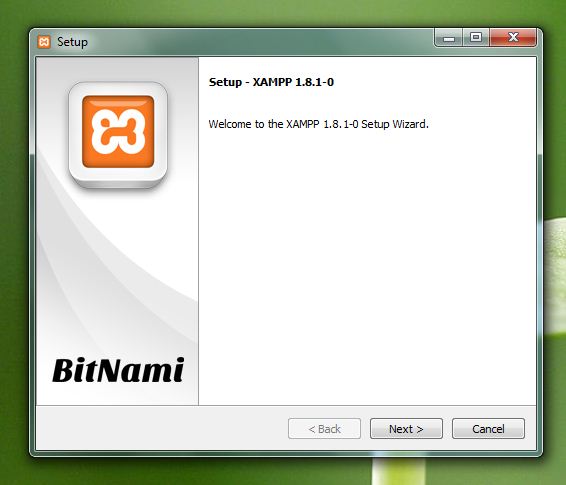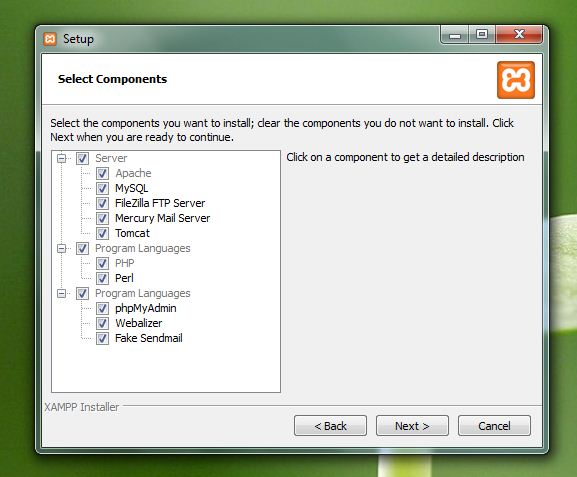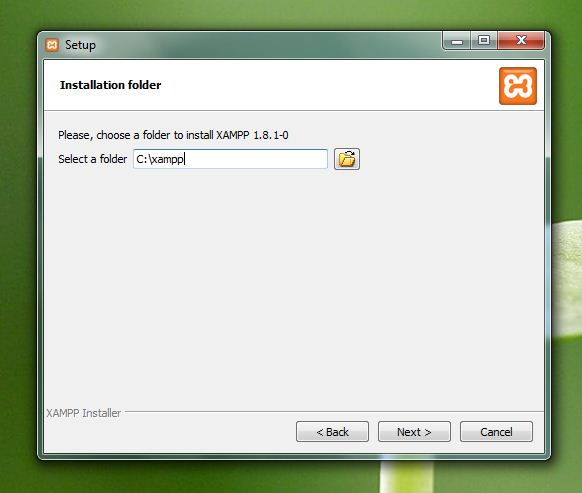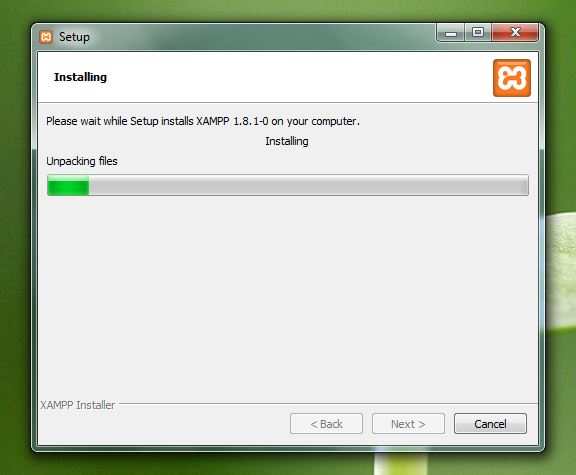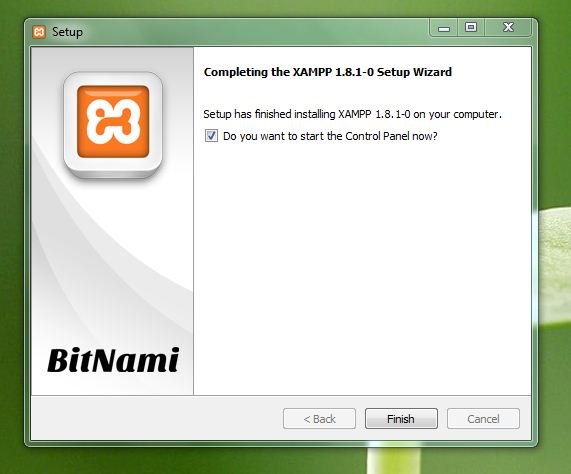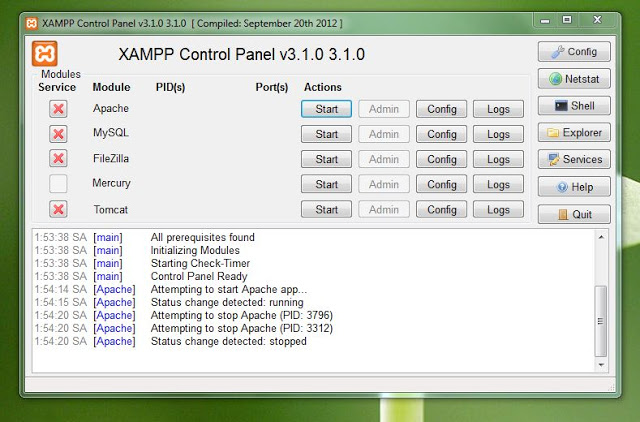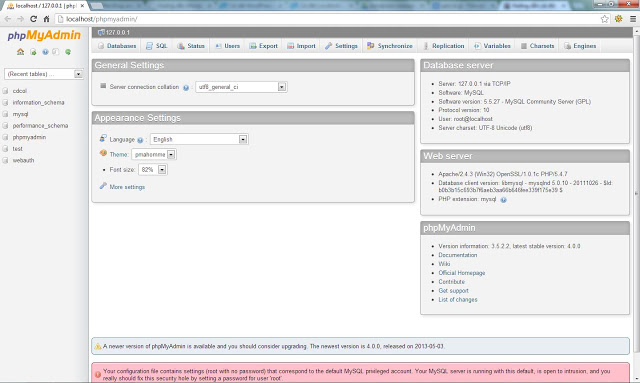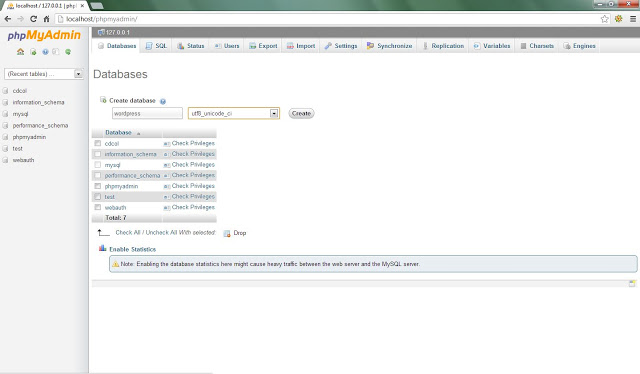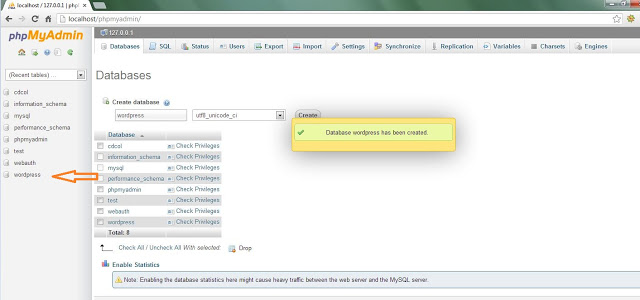Download Xampp cho Window | Download Xampp cho Linux
Bước 1: Sau khi download thành công, bạn chạy file vừa tải về để cài đặt XAMPP.
Bạn nhấn Next ở màn hình tiếp theo lựa chọn các service kèm theo XAMPP
Theo mặc định XAMPP sẽ được cài đặt theo đường dẫn C:\xampp, bạn có thể thay đổi vị trí lưu vào ổ đĩa khác tùy ý.
Quá trình cài đặt Xampp đang thực thi.
Bạn nhấn vào nút Finish kết thúc.
2. Hướng dẫn tạo database bằng phpmyadmin
Sau khi cài đặt xong thì cửa sổ XAMPP Control Panel hiện lên, bạn kích hoạt Web Localhost bằng việt Click vào 2 nút Star đầu tiên để khởi động Apache và MySQL.
Sau khi kích hoạt xong, bạn click vào nút Admin bên cạnh nút Star để tạo Database. Khi đó, bạn sẽ được đưa tới màn hình quản trị phpMyAdmin.
Ngoài ra, bạn cũng có thể nhập trực tiếp đường dẫn sau: http://localhost/phpmyadmin/
Ở bảng điều khiển cột bên trái sẽ liệt kê danh sách tất cả các database
Bên phải là các lựa chọn cài đặt, và chỉnh sửa
Xong xuôi chúng ta có thể bắt đầu tạo database rất đơn giản. Các bạn click đúp vào Databases từ thanh menu ngang
Đặt tên cho Databases và hỗ trợ ngôn ngũ tiếng việt nếu bạn dùng tiếng việt trong Website cần tạo.
Nếu thành công thì bạn sẽ nhận được thông báo như hình và database thành công nằm bên trái.
Như vậy bạn đã cài đặt xampp thành công đồng thời cũng biết cách tạo ra 1 database rồi đúng không! Rất đơn giản. Nhưng đây cũng là bước cơ bản để giúp bạn tạo nên 1 Website CMS.
Chúc bạn thành công!